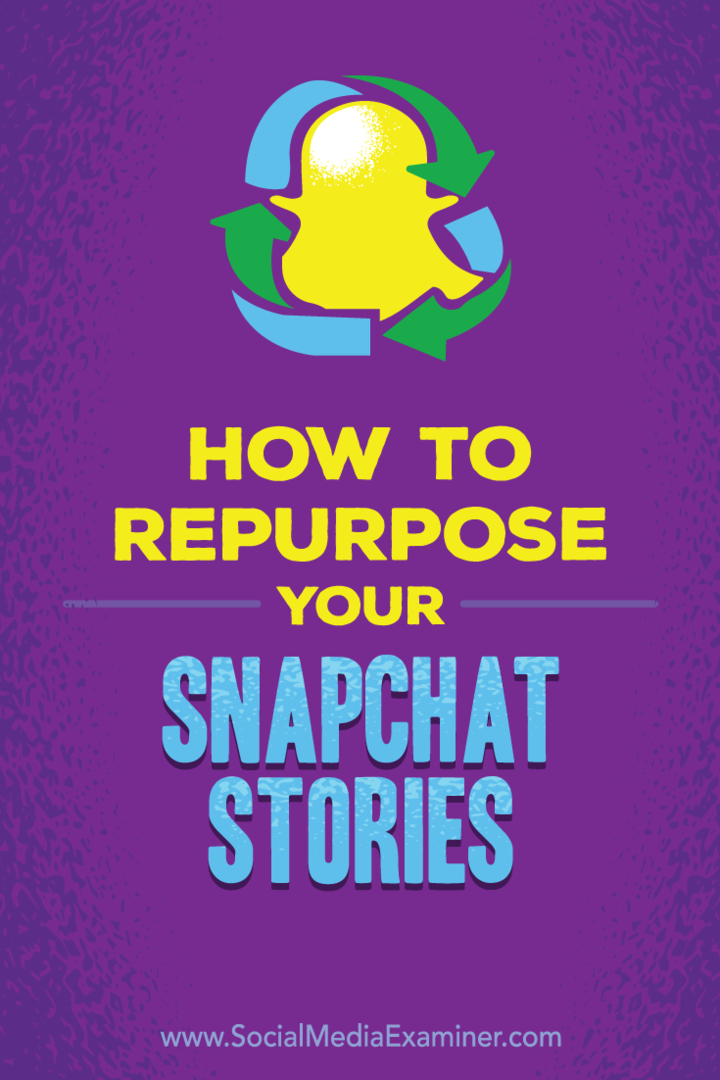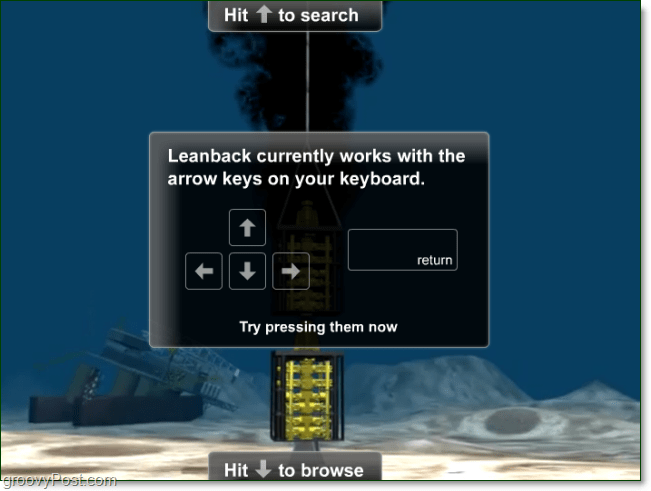Како пренаменити своје Снапцхат приче: Испитивач друштвених медија
Снапцхат приче Снапцхат / / September 25, 2020
 Питате се како да добијете већу вредност од свог Снапцхат садржаја?
Питате се како да добијете већу вредност од свог Снапцхат садржаја?
Желите да научите како да поново користите своје Снапцхат приче?
Можете да остварите већи повраћај својих маркетиншких напора путем Снапцхата преузимањем и пренаменом ваших прича.
У овом чланку ћете откријте како преусмерити своје Снапцхат приче за друге платформе друштвених медија.
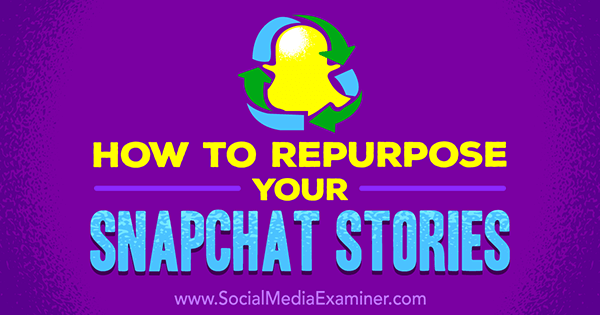
Преузмите свој садржај са Снапцхата
Преузимање садржаја некада је било једноставно, али од тада Снапцхат донео у Сећања функционалности, процес се мало променио. Сада постоји неколико начина за то.
Преузмите Снапс
Најлакши начин за преузимање снимака је само да се уверите да сте укључили неколико подешавања. Са екрана камере, додирните икону духа или превуците надоле.
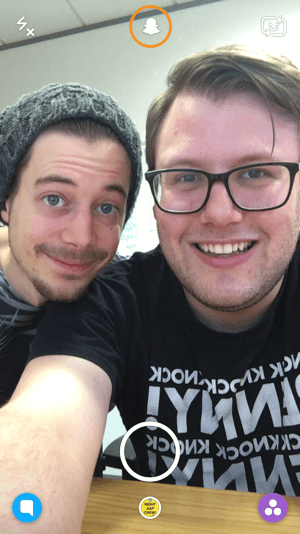
Следећи, додирните икону зупчаника у горњем десном углу.
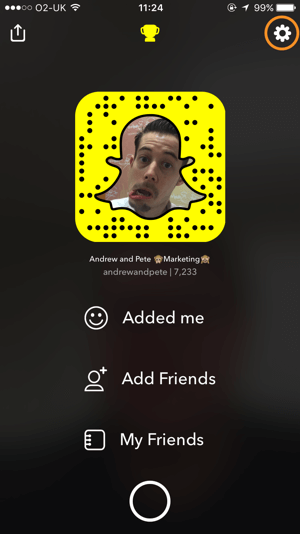
Онда тапните на Сећања.
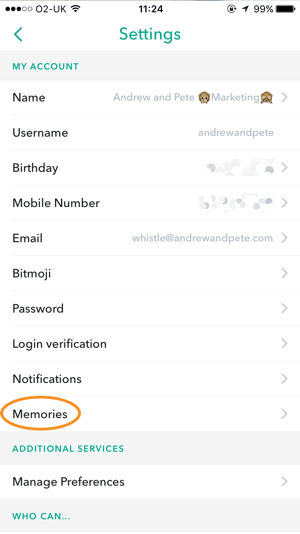
Под штедњом, додирните Сачувај у ...
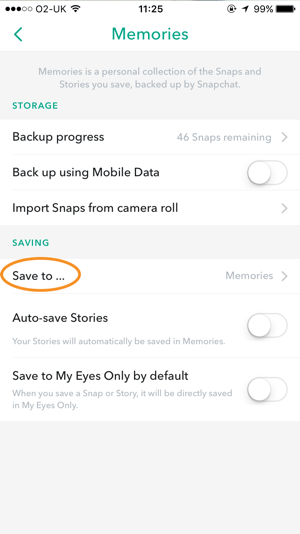
Следећи, изаберите једну од следећих опција за чување снимака:
- Сећања: Снимке снимите у Мемориес.
- Успомене и снимање фотоапарата: Снимке снимите у меморију и на телефон.
- Само ролна камере: Снимке сачувајте само на телефону, а не у Мемориес.
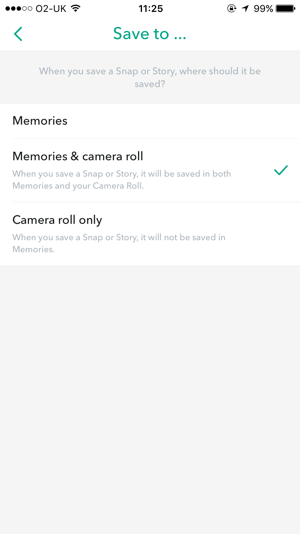
Ако ћете се много пренаменити, најбоље су опције 2 и 3, јер олакшавају преузимање садржаја на телефон. Опција 2 је најсигурнија ако сте забринути због губитка садржаја, јер ћете га преузети и направити резервну копију у Снапцхат Мемориес.
Сад сваки пут кад узми шкљоцај, била то фотографија или видео запис, можете додирните дугме за преузимање да бисте преузели снимак на свој телефон, спреман за пренамену.
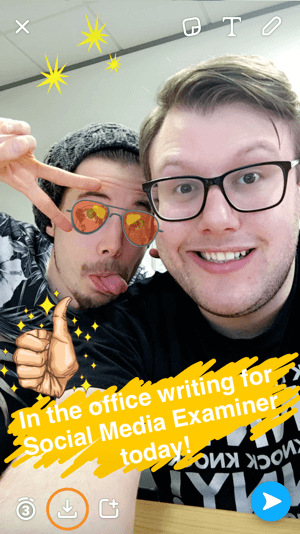
Преузмите целе приче
Да бисте преузели целу причу за пренамену, следите горенаведене кораке да бисте били сигурни да сте правилно поставили своја подешавања. Онда на вашој страници Приче, додирните дугме за преузимање да бисте своју причу преузели на телефон.
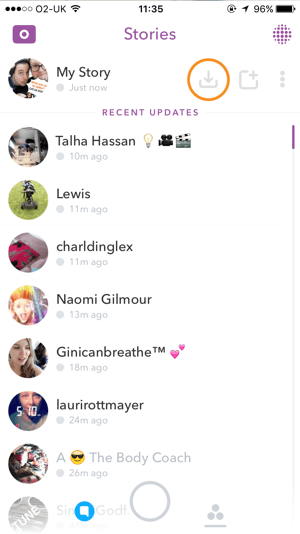
Преузмите Приче из Снапцхат меморија
Ако сте чували своје снимке или приче само у Мемориес, али желите да их преузмете на телефон или желите да се придржавате горње опције 1, ево шта треба да урадите.
Превуците нагоре са главног екрана камере или тапните на дугме Мемориес.
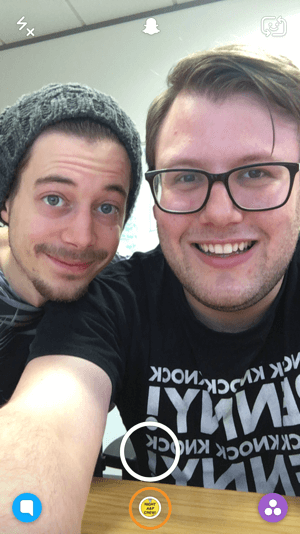
Следећи, пронађите снимак или причу коју желите да преузмете на свој телефон и тапните на њега за отварање.
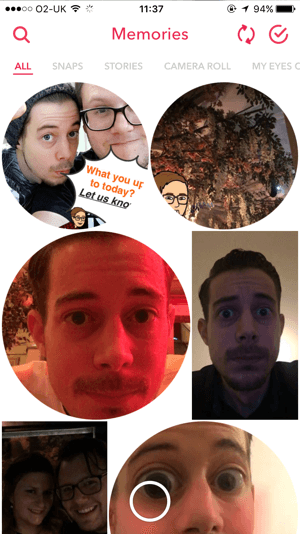
Онда тапните на Извези причу.
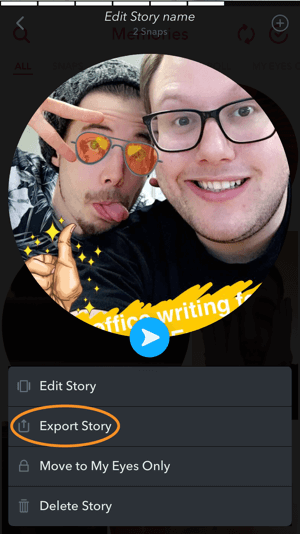
Коначно, тапните на Сачувај видео.
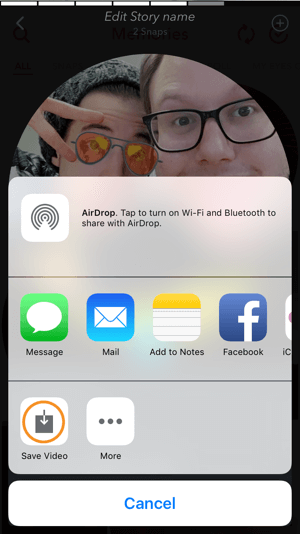
Сада када знате како да сачувате снимке на телефону, ево четири начина како да их пренамените.
# 1: Отпремите своје приче изворно на друге друштвене мреже
У свом говору на Снапхаппену (прва Снапцхат конференција на свету), Схондурас, један од најуспешнијих Снапцхаттерс-а, рекао је да није довољно само просипати свој снапцоде на другим друштвеним мрежама и очекивати да ће вас људи следити. Мораш да дајте људима разлог да вас прате!
Добар начин да то урадите је да отпремите део своје причена Твиттер, Фацебоок или Инстаграм и охрабрите људе да вас прате на Снапцхат-у да би видели остало приче.
Посетите ИоуТубе Маркетинг Траининг - Онлине!

Желите да побољшате ангажман и продају са ИоуТубе-ом? Затим се придружите највећем и најбољем скупу ИоуТубе маркетиншких стручњака који деле своје доказане стратегије. Добићете детаљна упутства уживо усредсређена на ИоуТубе стратегија, прављење видео записа и ИоуТубе огласи. Постаните ИоуТубе маркетиншки херој за своју компанију и клијенте док примењујете стратегије које доказују доказане резултате. Ово је онлајн тренинг о догађајима ваших пријатеља из Социал Медиа Екаминер.
КЛИКНИТЕ ОВДЕ ЗА ДЕТАЉЕ - ПРОДАЈА СЕ ЗАВРШАВА 22. СЕПТЕМБРА!Да бисте максимизирали ову тактику, покушајте да је учините забавном! Користите класику приповедање стратегије и заврши своју зафрканцију на литици. Ово такође може бити добар начин да започнете са Инстаграм причама, посебно ако тамо већ имате публику.
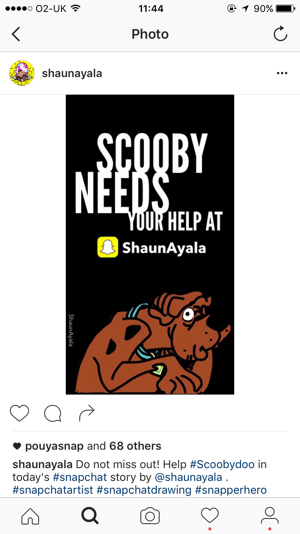
# 2: Креирајте привлачну графику за друштвене постове
Снапцхат олакшава стварање привлачна графика са свим својим различитим функцијама, укључујући филтере, сочива, геофилтери, емојији, битмојији, алат за оловку и текст.
Ако желиш да разговарајте о нечему „у тренутку“ у посту на друштвеним мрежама, могао би могли бисте направите брзу графику на Снапцхат-у да би се мало више појавио на фиду. На пример, ево једног који смо брзо креирали за нашу Фацебоок групу:
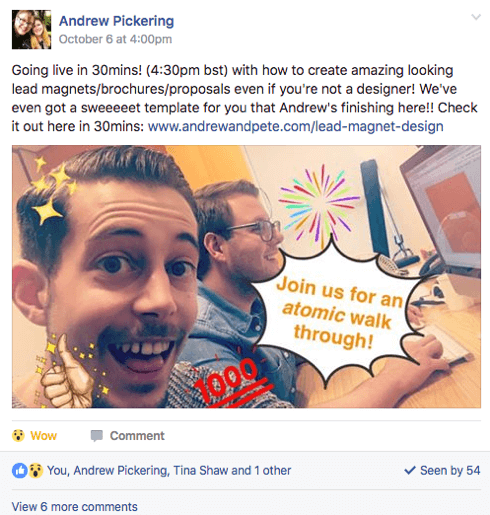
# 3: Отпремите свој садржај на ИоуТубе као видео
Други начин да преусмерите своје Снапцхат приче је отпремање садржаја на ИоуТубе. Ово може бити једноставан начин да започнете свој ИоуТубе канал, јер је стварање видео садржаја на Снапцхату супер једноставно и брзо, а на располагању имате толико ефеката.
Видео неће бити исти као углађени и уређивани влог, али брзи стил скакања од 10 секунди је ефикасан и привлачан.
Ако планирате да отпремите своју причу на ИоуТубе, осигурајте да ваша прича има активну тему која би имала смисла као самостални видео. Затим преузмите причу користећи горње кораке и отпремите је на ИоуТубе.
Ево примера Цхриса Дуцкера како говори о томе како да уведете више времена у видео запис снимљен на Снапцхат-у и отпремљен на ИоуТубе.
Једном када свој садржај имате на ИоуТубеу, могућности су безбројне. Ти би могао уградите свој видео на своју веб страницу као пост на блогу, угради у ЛинкедИн пост, креирајте Пинтерест таблу свих ваших Снапцхат видео снимака, ставите на странице продаје или производа, или где год то има смисла.
Будите креативни и почните размишљати о томе како можете да искористите снагу Снапцхат видео записа на начин који ваше такмичење можда није.
# 4: Креирајте ГИФ-ове
Завршимо са забавним, мање озбиљним начином поновне употребе снимака. Ако сте одувек желели ГИФ себе са псом на лицу или свог тима који ради нешто забавно, овај је за вас!
ГИФ-ови су одличан начин за показати личност брендана вашим друштвеним мрежама и бити мало забавнији. Можете чак и да помешате своју страницу „упознај тим“ и натерајте сваког члана тима да сними ГИФ са својим омиљеним филтером!
Прво да бисте креирали ГИФ преузмите забавни видео снимак.
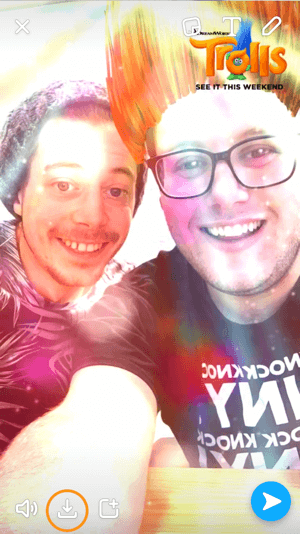
Затим на телефону, Иди на Гипхи и пријавите се или отворите налог. Додирните плаву икону за отпремање у горњем десном углу.
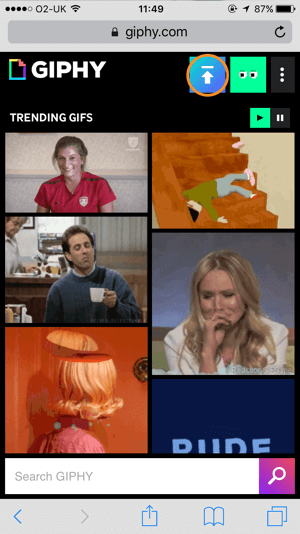
Додирните дугме Селецт ГИФ или Видео Фром Девице.
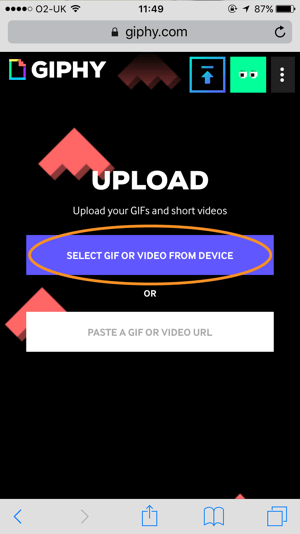
Онда тапните на Библиотека фотографија и пронађите свој преузети снимак.
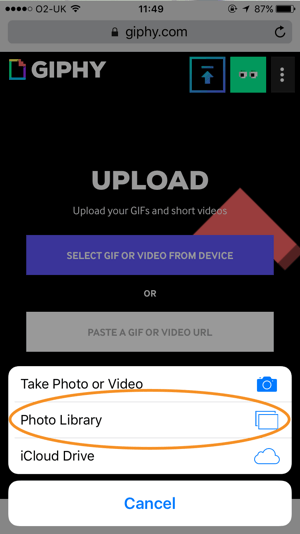
Додајте ознаке ако волите и изаберите да ли желите да ваш ГИФ буде приватни или јавни. Када завршите, тапните на Отпреми.
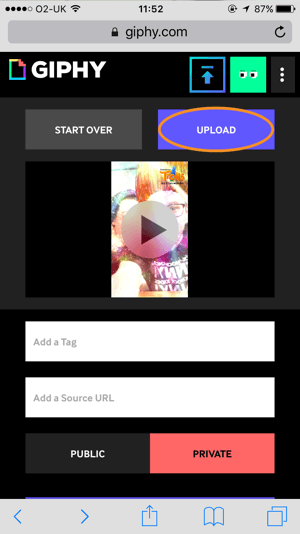
Сада можете да користите ГИФ на својим друштвеним мрежама.
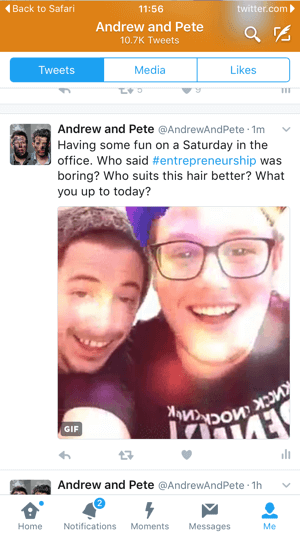
Про врх: Ако сте ГИФ учинили јавним, можете га објавити директно са Гипхи-а помоћу телефона. Ако је приватно, мораћете да се пријавите у Гипхи на радној површини и преузмете ГИФ да бисте га објавили.
Закључак
Да бисте боље искористили све видео снимке, слике и приче (комбинацију видео записа и слика) које правите на Снапцхат-у, можете их на неки начин пренаменити за друге платформе на којима сте активни.
Иако се може тврдити да бисте требали стварати јединствени садржај за сваку друштвену платформу, пренамењивање може понудити следеће погодности:
- Уштедите драгоцено време. Можете поново да употребите оно што већ имате или да брже креирате садржај на Снапцхат-у.
- Привуците људе да се повежу са вама на другим платформама, конкретно вратите их на Снапцхат.
- Будите креативнији. Све функције Снапцхата можете да користите за стварање садржаја за друге канале.
Зато почните да размишљате о свим начинима на које можете учинити да садржај који већ креирате на Снапцхату функционише на вашим другим платформама. Срећно пуцање!
Шта ти мислиш? Како поново користите свој Снапцхат садржај? Поделите своје мисли у коментарима испод.